Aktualisiert July 2024 : Beenden Sie diese Fehlermeldungen und beschleunigen Sie Ihr Computersystem mit unserem Optimierungstool. Laden Sie es über diesen Link hier herunter.
- Laden Sie das Reparaturprogramm hier herunter und installieren Sie es.
- Lassen Sie es Ihren Computer scannen.
- Das Tool wird dann Ihren Computer reparieren.
Sprachleiste in Windows ausschalten
Wir empfehlen die Verwendung dieses Tools bei verschiedenen PC-Problemen.
Dieses Tool behebt häufige Computerfehler, schützt Sie vor Dateiverlust, Malware, Hardwareausfällen und optimiert Ihren PC für maximale Leistung. Beheben Sie PC-Probleme schnell und verhindern Sie, dass andere mit dieser Software arbeiten:
- Download dieses PC-Reparatur-Tool .
- Klicken Sie auf Scan starten, um Windows-Probleme zu finden, die PC-Probleme verursachen könnten.
- Klicken Sie auf Alle reparieren, um alle Probleme zu beheben.
Öffnen Sie im WinX-Menü die Systemsteuerung und klicken Sie auf das Sprach-Applet. Dabei wird davon ausgegangen, dass Sie mehr als eine Sprache als Eingabesprache haben. In meinem Bild sehen Sie Englisch und Hindi.

Klicken Sie auf Erweiterte Einstellungen, die Sie im linken Bereich sehen können. Folgendes wird geöffnet. Wählen Sie unter Umschalten der Eingabemethode Verwenden Sie die Desktop-Sprachleiste, wenn sie
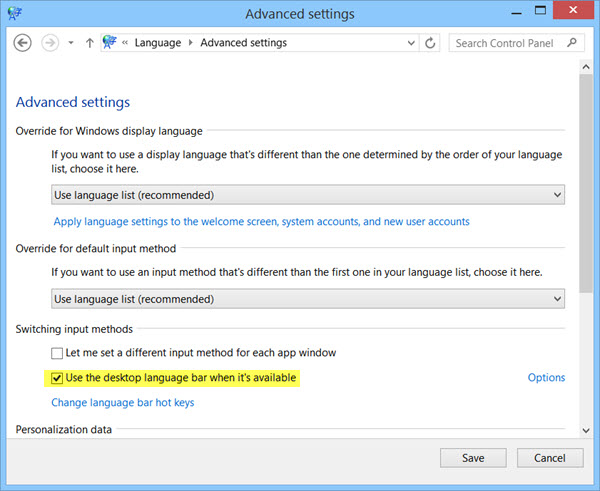
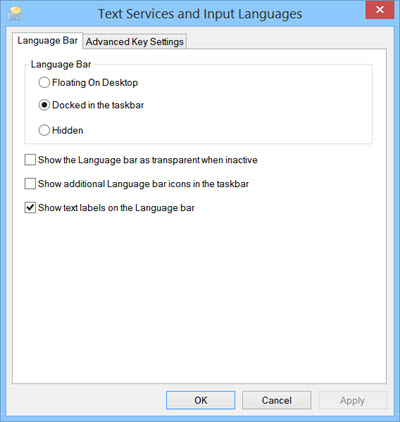
Standardmäßig wird die Sprachleiste wie folgt in der Taskleiste angezeigt.
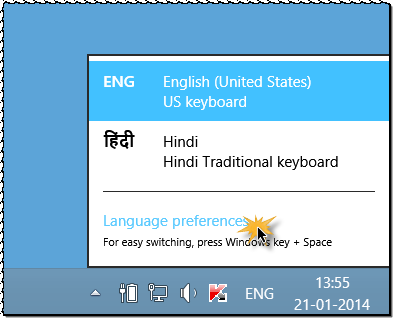
Wenn Sie Floating on Desktop wählen, sehen Sie die folgende Leiste, die Sie beliebig auf Ihrem Windows-Desktop verschieben und platzieren können.
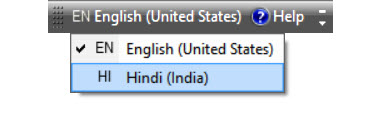
Wenn Sie Angedockt in der Taskleiste wählen und auch die Zusätzliche Sprachleistensymbole in der Taskleiste anzeigen aktivieren, wird es wie folgt angezeigt:

Wenn Sie Ausblenden wählen, wird die Sprachleiste ausgeblendet. Um sie zu entfernen oder auszuschalten, deaktivieren Sie einfach die Use the desktop language bar when itsetting.
Es gibt einen anderen Weg, es zu tun.
Sie können auch mit der rechten Maustaste auf Taskleiste > Eigenschaften > Taskleiste und Navigationseigenschaften > Registerkarte Taskleiste klicken. Klicken Sie auf die Schaltfläche Benachrichtigungsbereich – Anpassen.
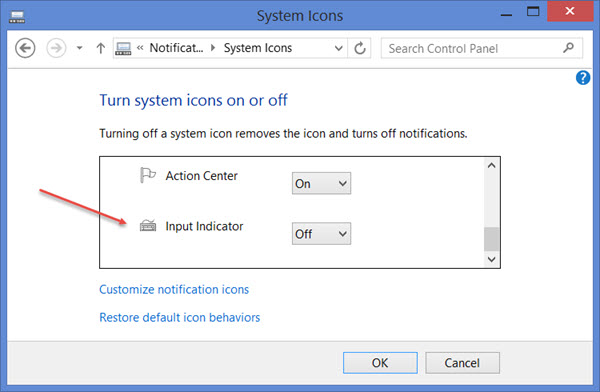
Klicken Sie in den neuen Windowsn, die sich öffnen, auf Systemsymbole ein- oder ausschalten. Wählen Sie nun die Option Aus für Input Indicator aus dem Dropdown-Menü. Klicken Sie auf OK und Beenden.
Beachten Sie, dass das Schließen der Sprachleiste keine Sprachen von Ihrem Windows-PC deinstalliert oder entfernt, sondern nur diese Option zum einfachen Umschalten zwischen den Eingabemethoden, die ausgeblendet oder entfernt wird.
EMPFOHLEN: Klicken Sie hier, um Windows-Fehler zu beheben und die Systemleistung zu optimieren
